苹果电脑更改密码 苹果电脑如何更改开机密码
更新时间:2024-06-19 11:50:27作者:xiaoliu
想要保护个人信息安全,更改开机密码是一项必不可少的措施,苹果电脑提供了简单易行的方法来更改密码,让您的设备更加安全可靠。无论是忘记密码还是需要定期更改密码,都可以通过简单的步骤轻松完成密码更改,保障个人隐私数据的安全。让我们一起来了解如何在苹果电脑上更改开机密码吧!
步骤如下:
1.首先点击左上角的苹果图形,找到“系统偏好设置”。点击进入。
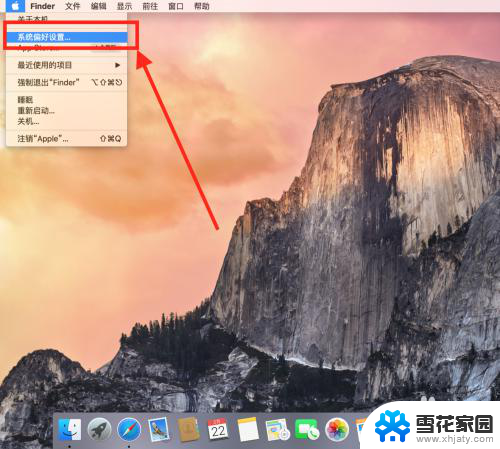
2.找到左下方的“用户群租”,点击进入。
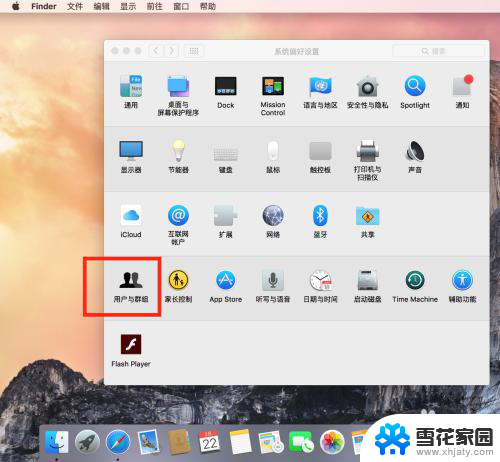
3.如果没有设置过密码,可以直接设置。
倘若设置过登录密码,点击更改密码。进入下一页面。
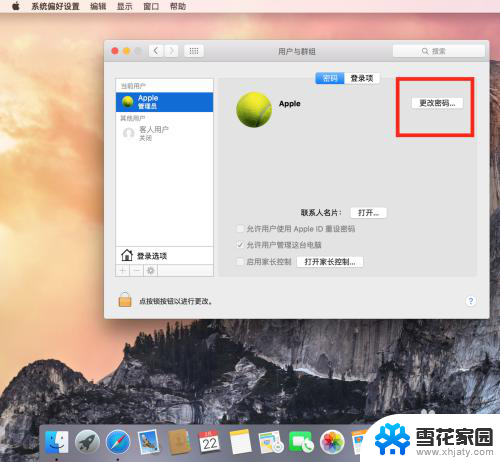
4.点击更改密码。进入下一页面。
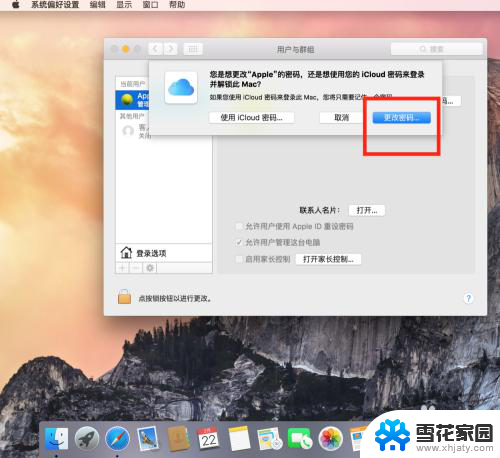
5.输入旧密码,然后再输入两次新密码。最后点击更改密码即可。
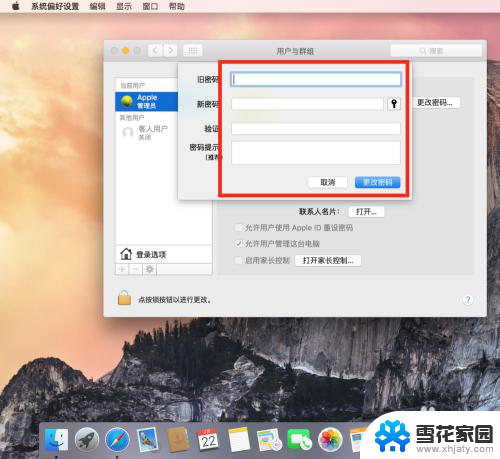
以上是关于如何更改苹果电脑密码的全部内容,如果您有需要,可以按照这些步骤进行操作,希望对大家有所帮助。
苹果电脑更改密码 苹果电脑如何更改开机密码相关教程
-
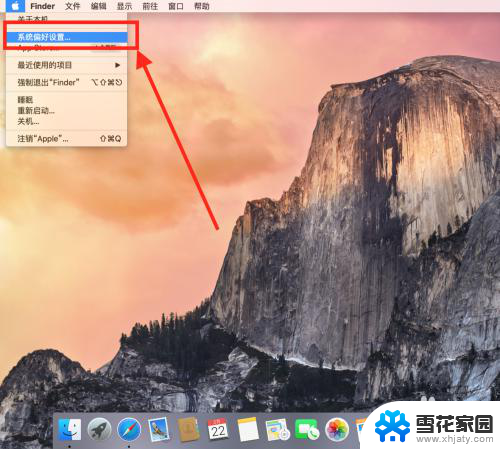 苹果电脑修改开机密码 苹果电脑开机密码怎么更改
苹果电脑修改开机密码 苹果电脑开机密码怎么更改2023-12-12
-
 苹果怎么改开机密码 苹果手机忘记开机密码怎么解锁
苹果怎么改开机密码 苹果手机忘记开机密码怎么解锁2024-02-12
-
 电脑开机密码如何修改 怎样更改电脑的开机密码
电脑开机密码如何修改 怎样更改电脑的开机密码2024-05-04
-
 电脑的开机密码怎么更改密码 怎样重设电脑的开机密码
电脑的开机密码怎么更改密码 怎样重设电脑的开机密码2024-05-10
- 笔记本电脑怎么更改密码 笔记本电脑如何设置开机密码
- 联想密码锁怎么更改密码 联想电脑开机密码设置方法
- 电脑wifi更改密码怎么改 笔记本电脑如何修改无线密码
- 在电脑上如何修改wifi密码 在电脑上怎样更改WIFI密码
- 怎么用电脑改wifi密码 如何在笔记本电脑上更改无线密码
- 怎么在电脑上改wifi密码修改 笔记本电脑无线密码更改步骤
- 电脑微信设置文件保存位置 微信电脑版文件保存位置设置方法
- 增值税开票软件怎么改开票人 增值税开票系统开票人修改方法
- 网格对齐选项怎么取消 网格对齐选项在哪里取消
- 电脑桌面声音的图标没了 怎么办 电脑音量调节器不见了怎么办
- 键盘中win是那个键 电脑键盘win键在哪个位置
- 电脑如何连接隐藏的wifi网络 电脑如何连接隐藏的无线WiFi信号
电脑教程推荐